Jak korzystać z Tenorshare iCareFone Cleaner
Tenorshare iCareFone Cleaner to magianarzędzie do czyszczenia i przyspieszania do natychmiastowego i bezpiecznego usuwania niepotrzebnych przedmiotów, zwolnienia ogromnej pamięci, a także ochrony prywatności danych przed wyciekiem, aby zoptymalizować iPhone'a / iPada / iPoda pod kątem jego najlepszej wydajności i lepszych wrażeń z iPhone'a. Tutaj znajdziesz wszystkie szczegółowe samouczki na temat korzystania z Tenorshare iCareFone Cleaner.
Pierwsze kroki
Pobierz i zainstaluj Tenorshare iCareFoneCleaner na komputerze, a następnie uruchom go po pomyślnym zainstalowaniu. Następnie użyj kabla USB dostarczonego z urządzeniem z systemem iOS, aby podłączyć iPhone'a, iPada lub iPoda touch do komputera.
Po podłączeniu iDevice wszystkie informacjeo twoim urządzeniu, w tym nazwa, typ, wersja, numer seryjny, pamięć systemowa, pamięć całkowita, pamięć używana i wolne miejsce będą wyświetlane na głównym interfejsie, możesz mieć ogólny pogląd, ile miejsca użyłeś i ile miejsca jest dostępny. Następnie kliknij przycisk Start, aby rozpocząć skanowanie.

Po zakończeniu skanowania ile miejsca na dyskumożna uwolnić zostaną wyświetlone w kategorii. Istnieje pięć rodzajów plików, które możesz wybrać, aby je wyczyścić. Są to odpowiednio: Wiadomości-śmieci, Pliki tymczasowe, Zdjęcia, Duże pliki i Aplikacje. Poniżej poprowadzimy Cię szczegółowo, jak szczegółowo korzystać z tych funkcji.

Część 1: Czyszczenie niepotrzebnych plików / plików tymczasowych
Czyszczenie niepotrzebnych plików może pomóc Ci jednym kliknięciemusuń wszelkiego rodzaju niepotrzebne pliki związane z pamięciami podręcznymi aplikacji, plikami cookie aplikacji, temperaturą aplikacji, historią przeglądarki, kontaktami, pamięcią podręczną biblioteki zdjęć Pliki wygenerowane przez narzędzie innej firmy, nieprawidłowe dane, dziennik awarii itp. w celu zwolnienia dużej ilości miejsca i zwiększenia wydajności systemu iOS urządzenie.
Czyszczenie plików tymczasowych może trwale usunąć niepotrzebne pliki systemowe, w tym uszkodzone pliki do pobrania, pobrane pliki tymczasowe, pliki pamięci użytkownika, pliki dziennika itp.
Wybierz niepotrzebne pliki / pliki tymczasowe z głównegointerfejs i naciśnij przycisk Wyczyść, aby zwolnić wszystkie niepotrzebne pliki / pliki tymczasowe przechowywane na urządzeniu. Czas czyszczenia niepotrzebnych plików / plików tymczasowych zależy od ich wielkości. Aby mieć pewność, że niepotrzebne pliki / pliki zostaną całkowicie usunięte, odłącz urządzenie podczas skanowania i czyszczenia.
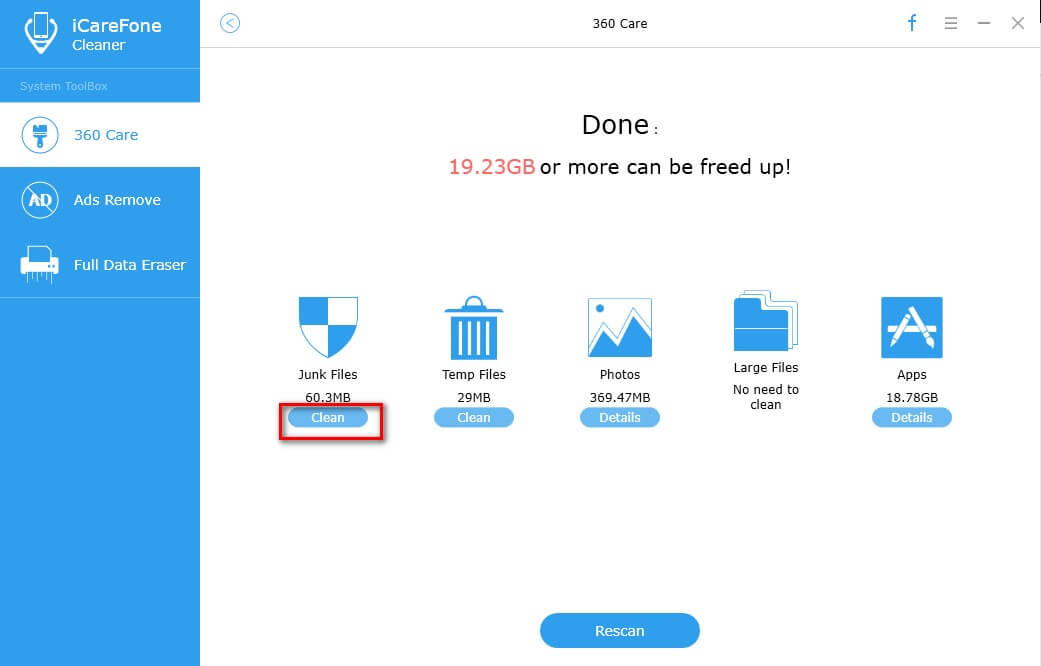
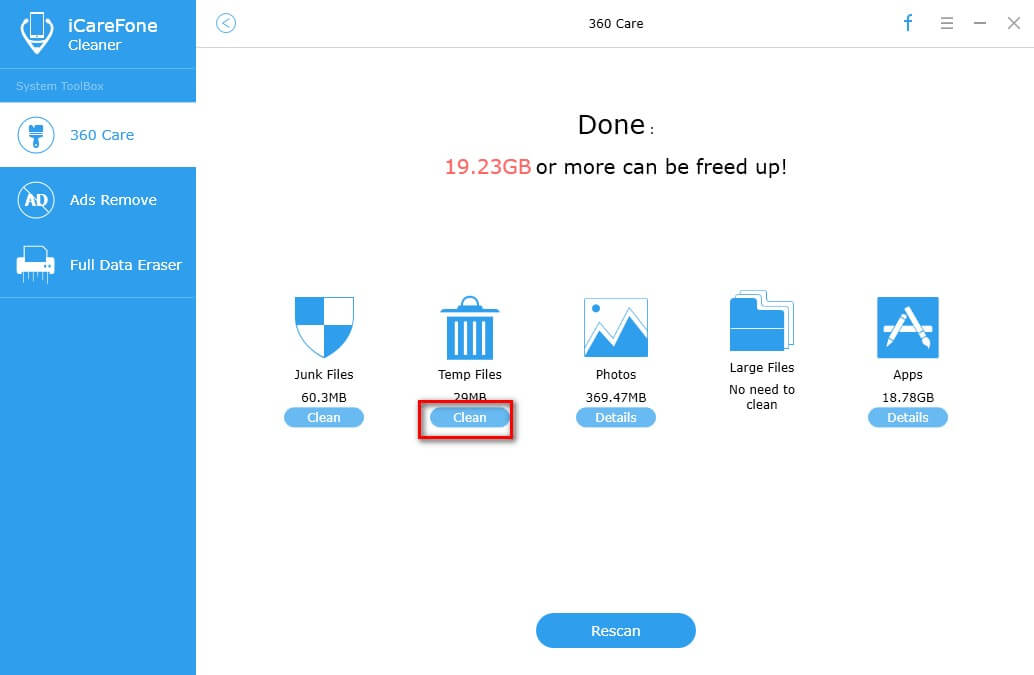
Po zakończeniu czyszczenia zobaczysz liczbę wyczyszczonych plików.
Część 2: Kopia zapasowa i kompresja zdjęć
Tenorshare iCareFone Cleaner zapewnia dwie opcje, aby zaoszczędzić więcej miejsca na zdjęcia.
Kopia zapasowa i usuwanie
Aby uniknąć utraty danych, ta funkcja jest w stanie upiec wszystkie cenne dane przed ich jednoczesnym usunięciem. Nawet jeśli usuniesz zdjęcia przypadkowo, nadal możesz je znaleźć z kopii zapasowych.
Krok 1: Po zakończeniu skanowania kliknij Szczegóły poniżej ikony zdjęć.
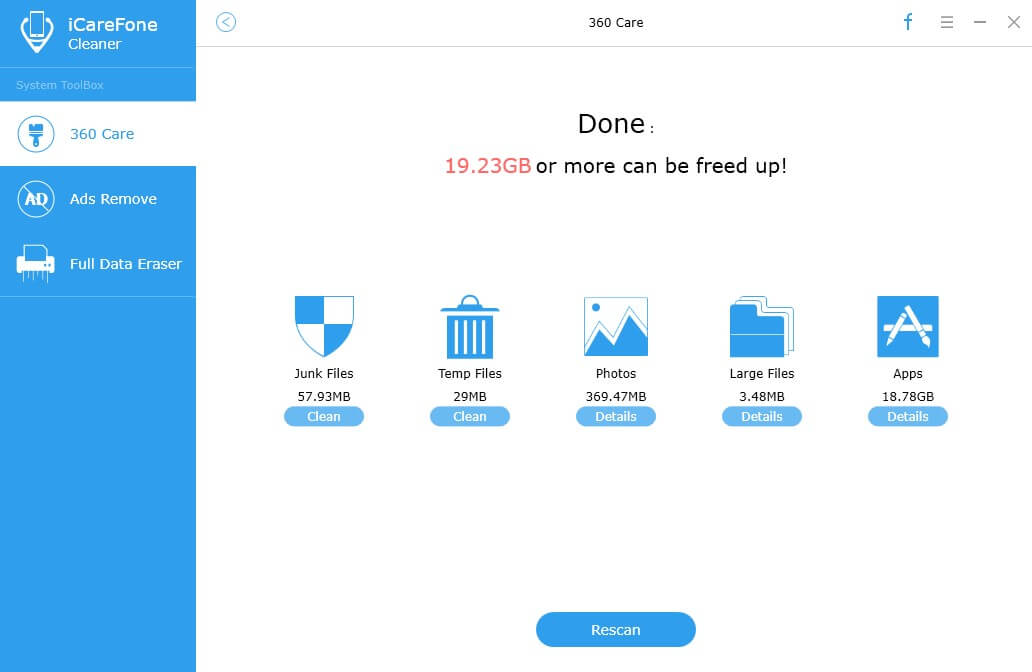
Krok 2: Następnie wybierz opcję Kopia zapasowa i usuwanie w lewym górnym rogu i kliknij opcję Kopia zapasowa i usuwanie, aby kontynuować.
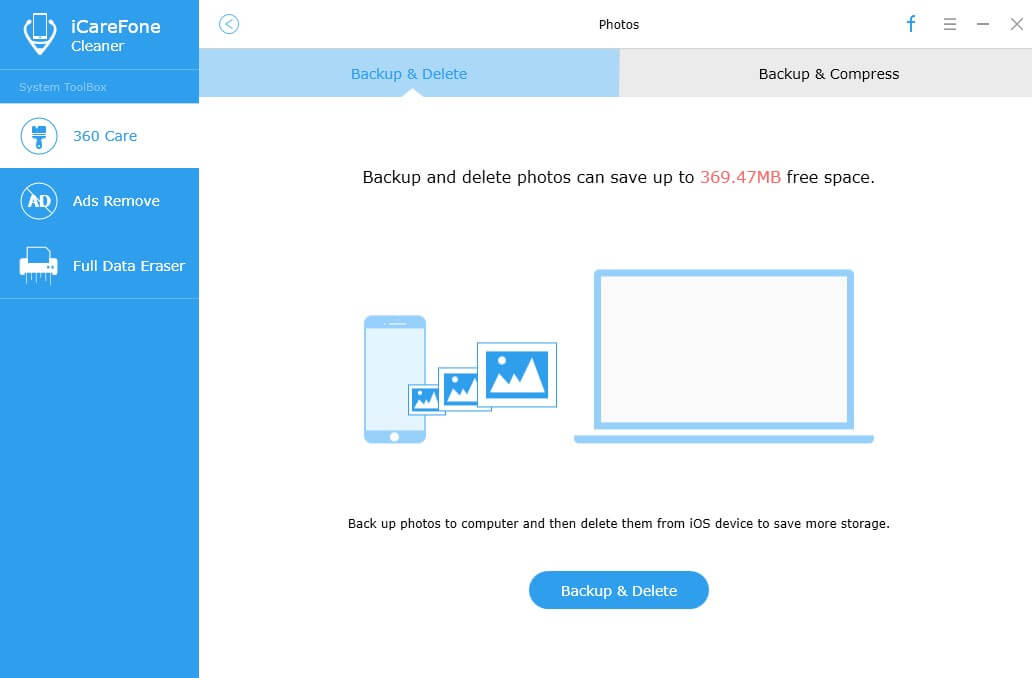
Krok 3: Teraz wszystkie zdjęcia z urządzenia są wyświetlane na ekranie, wybierz miejsce docelowe, które chcesz usunąć, lub po prostu zaznacz opcję Wybierz wszystko na dole interfejsu, a następnie kliknij przycisk Start, aby rozpocząć tworzenie kopii zapasowej. Po utworzeniu kopii zapasowej wybrane zdjęcie zostanie automatycznie usunięte.
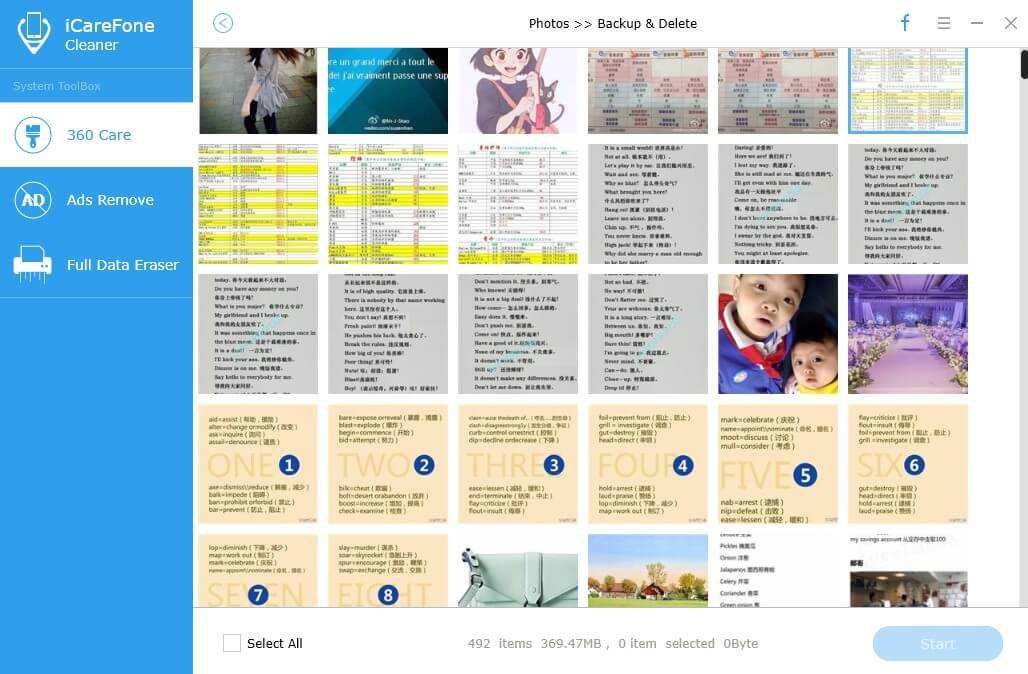
Krok 4: Po usunięciu dowiesz się, ile miejsca zostało zwolnione dzięki funkcji Kopia zapasowa i usuwanie. W międzyczasie możesz sprawdzić, co usunąłeś, klikając Otwórz folder kopii zapasowej, ponieważ wszystkie usunięte zdjęcia są domyślnie przechowywane na dysku komputera.
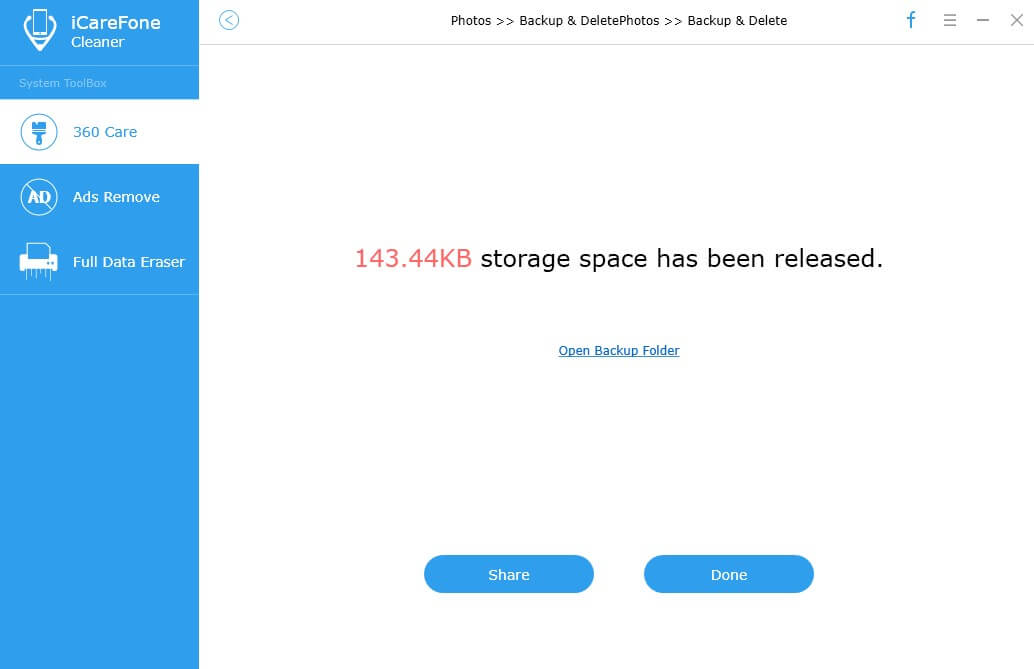
Krok 5: Kliknij Gotowe, aby go zamknąć lub udostępnić znajomym na Facebooku, naciskając Udostępnij.
Kopia zapasowa i kompresja
Funkcja Kopia zapasowa i kompresja umożliwia bezstratną kompresję i zmianę rozmiaru zdjęć i zdjęć w celu zaoszczędzenia około 75% przestrzeni dyskowej aparatu bez obniżania jakości zdjęć przed i po kompresji.
Krok 1: Po zakończeniu skanowania kliknij Szczegóły poniżej ikony zdjęć.
Krok 2: Następnie wybierz opcję Kopia zapasowa i kompresja w prawym górnym rogu, a następnie kliknij opcję Kopia zapasowa i kompresja, aby rozpocząć bezstratną kompresję, aby utworzyć kopię zapasową zdjęć na komputerze.
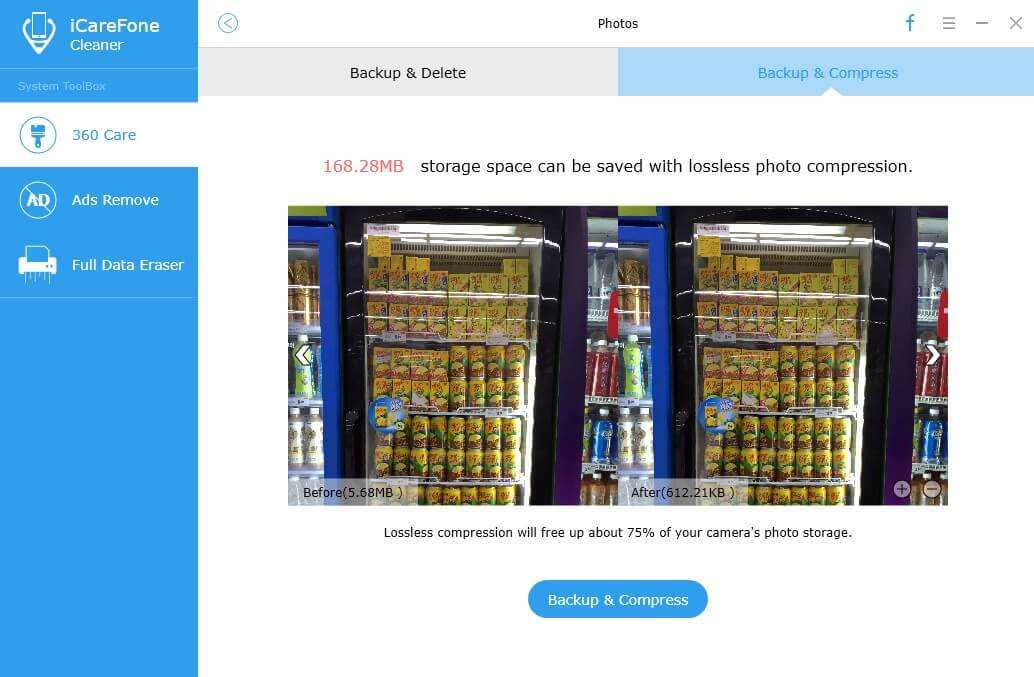
Krok 3: Jeśli chcesz sprawdzić te zdjęcia, których kopię zapasową utworzyłeś, po prostu kliknij Otwórz folder kopii zapasowej, a wszystkie kopie zapasowe zostaną wyświetlone.
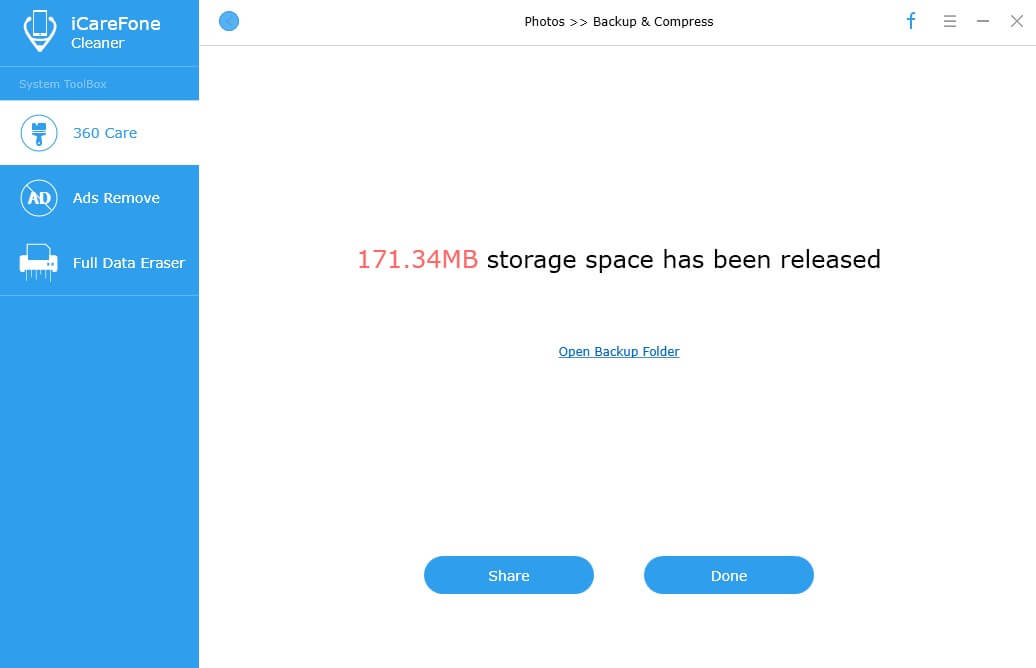
Krok 4: W oknach wyników operacji możesz kliknąć Gotowe, aby je zamknąć lub udostępnić Tenorshare iCareFone Cleaner znajomym na Facebooku, jeśli uznasz, że ta funkcja jest przydatna dla Twojego urządzenia.
Część 3: Duże pliki
Opcja czyszczenia dużych plików w usłudze TenorshareiCareFone Cleaner został stworzony, aby pomóc Ci natychmiast znaleźć i usunąć oglądane duże pliki muzyczne, filmy i inne pliki multimedialne, które zajmują zbyt dużo miejsca i wykorzystują zasoby w celu zaoszczędzenia miejsca.
Krok 1: Po zakończeniu skanowania kliknij Szczegóły poniżej ikony dużych plików.
Krok 2: Następnie zaznacz docelowe pliki multimedialne, które chcesz usunąć, lub usuń wszystkie duże pliki zbiorczo, zaznaczając pole przed nazwą, a następnie kliknij opcję Utwórz kopię zapasową i usuń w prawym dolnym rogu, aby rozpocząć tworzenie kopii zapasowej. Po utworzeniu kopii zapasowej wybrane duże pliki zostaną automatycznie usunięte.
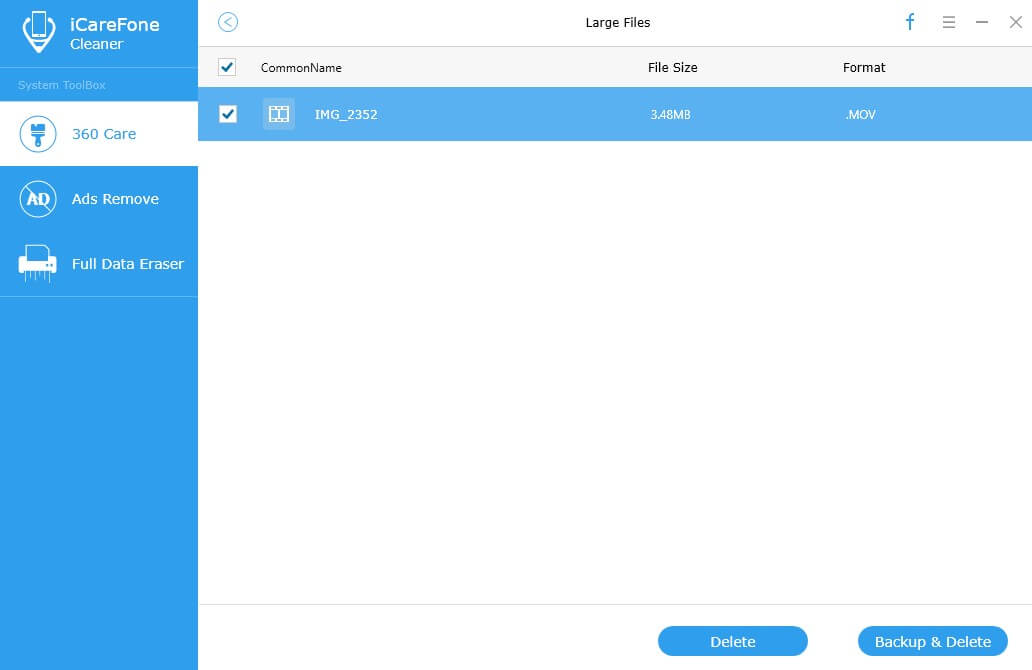
Krok 3: Jeśli chcesz sprawdzić te zdjęcia, których kopię zapasową utworzyłeś, po prostu kliknij Otwórz folder kopii zapasowej, a wszystkie kopie zapasowe zostaną wyświetlone.
Część 4: Deinstalator aplikacji
Ta funkcja ma na celu masowe usuwanie niechcianych aplikacji w celu odzyskania pamięci iPhone'a za pomocą zaledwie kilku kliknięć i przedłużenia żywotności baterii.
Krok 1: Po zakończeniu skanowania kliknij Szczegóły pod ikoną aplikacji.
Krok 2: Następnie Tenorshare iCareFone Cleaner wyświetli listę wszystkich aplikacji zainstalowanych na twoim urządzeniu, możesz zaznaczyć aplikację, którą chcesz usunąć, klikając ikonę usuwania obok pliku docelowego i nacisnąć Tak, gdy pojawi się okno lub po prostu wybierz niechciane aplikacje zbiorczo, aby usunąć zbiorczo Aplikacje klikając przycisk Odinstaluj, aby zaoszczędzić czas.
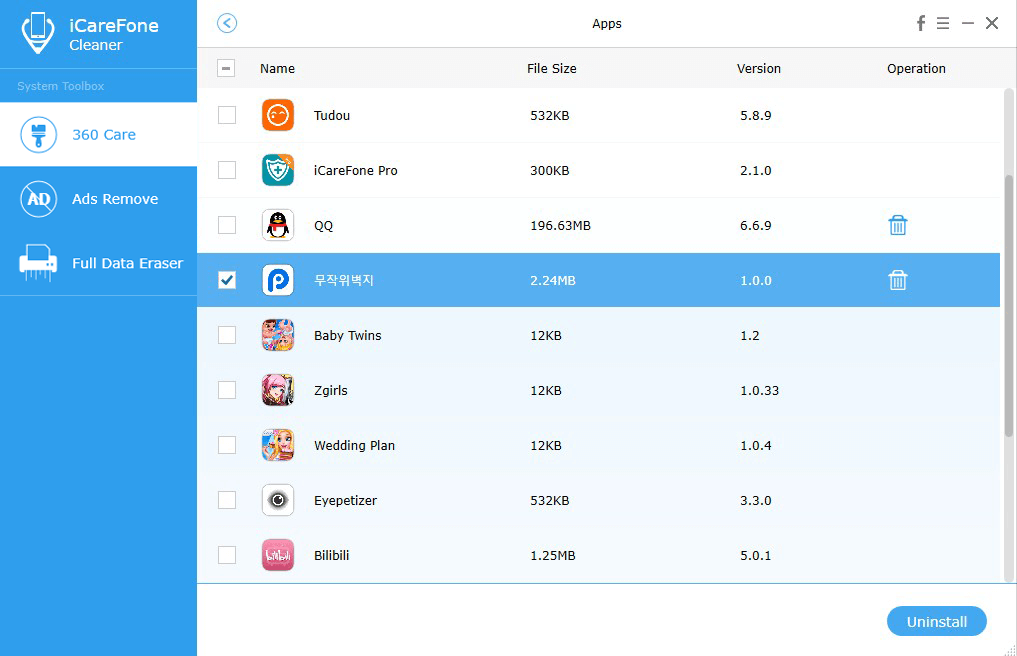
Część 5: Pełna gumka danych
Gumka danych może wyczyścić całą zawartość, npzdjęć, muzyki, filmów, kontaktów, wiadomości tekstowych, historii połączeń i innych danych z iPhone'a / iPada / iPoda i zapobiegaj odzyskiwaniu poufnych danych ze starego telefonu.
Krok 1: Po zakończeniu skanowania kliknij „Full Eraser” na lewym panelu.
Krok 2: Następnie kliknij przycisk „Usuń”, aby trwale usunąć iPhone'a.
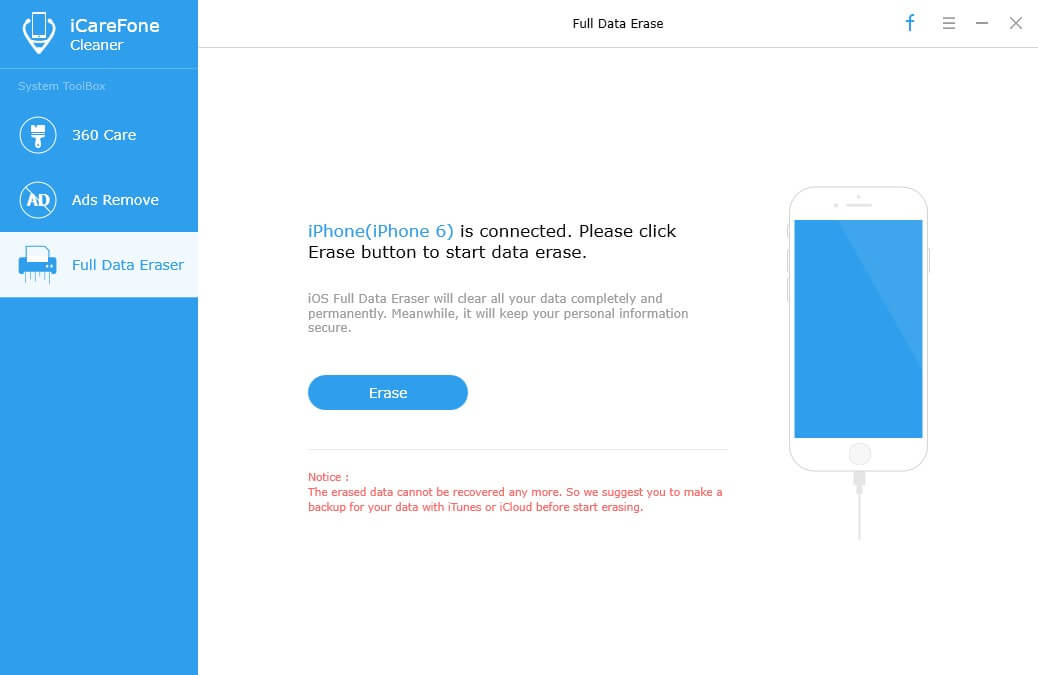
Ponieważ usuniętych danych nie można już odzyskać, przed usunięciem należy wpisać „usuń”, aby potwierdzić operację.
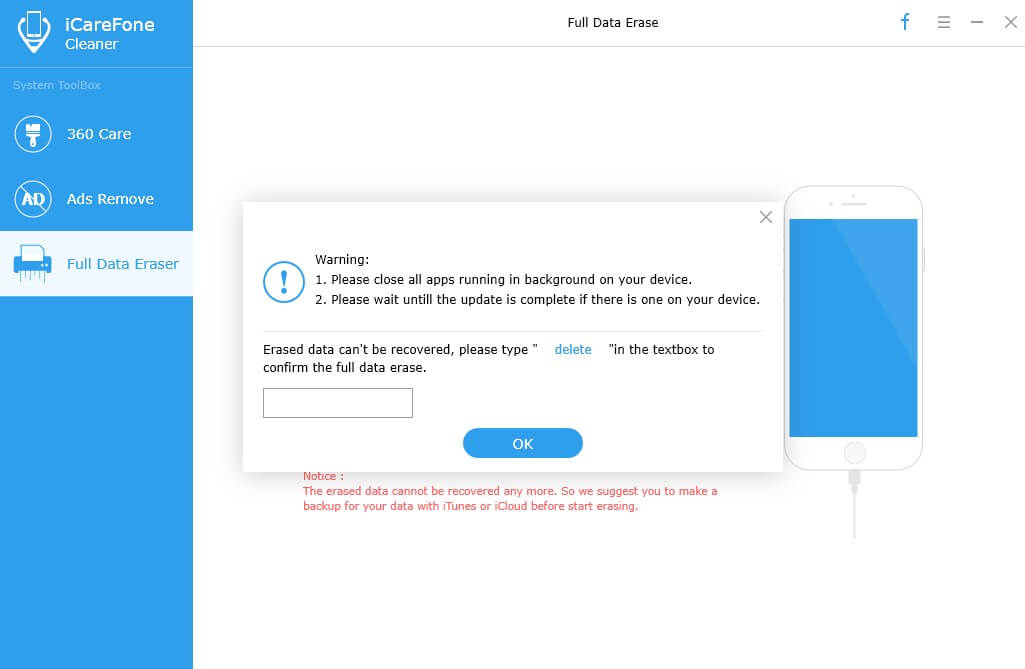
Krok 3: Poczekaj kilka sekund na zakończenie procesu i pamiętaj, że odłączaj urządzenie od zasilania podczas całego procesu.










